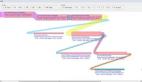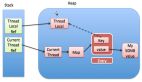在开发.NET应用程序时,内存泄漏是一个让人头疼的问题。它不仅会导致应用程序性能下降,还可能引发程序崩溃。幸运的是,Visual Studio提供了强大的工具来帮助我们快速排查内存泄漏问题,其中一个重要的手段就是通过分析.NET Dump文件(也称为内存转储文件)。
什么是Dump文件?
Dump文件是一种包含了程序在某个时刻内存快照的文件。它记录了程序的运行状态,包括内存分配、线程状态以及寄存器值等信息。当应用程序崩溃或出现异常行为时,转储文件可以帮助我们诊断问题所在。
准备工作
在开始分析之前,我们需要准备以下工具和环境:
- Visual Studio:至少需要Visual Studio 2019或更高版本。
- .NET应用程序:需要分析的应用程序。
- Dump文件:需要分析的内存转储文件。
创建Dump文件
为了演示如何创建和分析.NET应用程序的内存转储文件,我们可以编写一段简单的内存泄漏代码。例如:
internal class Program
{
static List<List<string>> memoryLeakList = new List<List<string>>();
static void Main(string[] args)
{
while (true)
{
var newList = new List<string>();
for (int i = 0; i < 1000; i++)
{
var currentValue = i + " - " + Guid.NewGuid().ToString();
Console.WriteLine(currentValue);
newList.Add(currentValue);
}
memoryLeakList.Add(newList);
}
}
}运行这段代码后,我们可以在Visual Studio中看到程序运行情况。然后,打开任务管理器,找到正在运行的程序进程,右击选择“创建转储文件”。这样,我们就生成了一个包含当前程序内存状态的Dump文件。
使用Visual Studio分析Dump文件
- 加载Dump文件: 在Visual Studio中,选择“文件”>“打开”>“转储文件”,然后选择之前准备好的Dump文件。加载转储文件后,可能需要加载符号文件来获取详细的调试信息。可以通过“调试”>“选项和设置”>“符号”配置符号路径。
- 查看调用堆栈: 通过“调试”>“窗口”>“调用堆栈”来查看转储文件中的堆栈跟踪。每个线程都有自己的调用堆栈,用于跟踪当前执行的方法和函数调用关系。
- 分析内存使用情况: 使用“调试”>“窗口”>“内存”来查看内存分配情况。通过“调试”>“窗口”>“对象浏览器”来查找可疑的内存泄漏。
- 定位内存泄漏: 根据转储文件中的信息,定位导致内存泄漏的原因。通常,我们需要关注那些长时间存活且数量不断增长的对象。查看这些对象的类型、创建堆栈等信息,以定位代码中的泄漏源。
实战演练
假设我们已经生成了一个Dump文件,并且加载到了Visual Studio中。现在,我们来演示如何快速定位内存泄漏问题:
- 加载Dump文件并配置符号路径。
- 查看调用堆栈:找到与内存泄漏相关的线程和函数调用。
- 分析内存分配:通过“内存”窗口查看哪些对象占用了大量内存。
- 定位泄漏源:根据对象的类型和创建堆栈信息,定位到具体的代码位置。
总结
通过分析.NET Dump文件,我们可以深入了解应用程序在运行时的状态,并有效地诊断和解决内存泄漏问题。Visual Studio提供了丰富的调试和分析工具,使得这一过程变得更加高效和便捷。